
Учебники / Силич М.П. МиАБ. Учебник
.pdf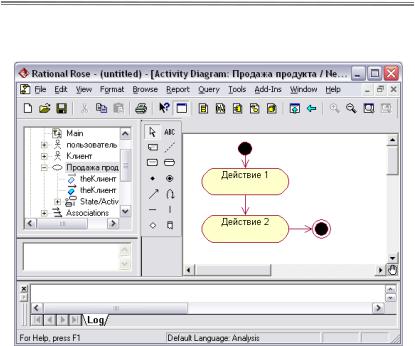
Характеристика инструментальных средств |
161 |
виям с элементами других диаграмм. На рис. 5.4 приведен пример диаграммы деятельности.
Рис. 5.4. Пример изображения диаграммы деятельности в среде Rational Rose
Другой взгляд на реализацию варианта использования дает
диаграмма последовательности (Sequence diagram), которая раскрывает последовательность взаимодействия объектов в ходе его выполнения. Создать диаграмму последовательности можно следующим образом: в окне браузера установить курсор на пакет представления вариантов использования (Use case view), вызвать всплывающее меню щелчком правой кнопки мыши и выбрать в меню New → Sequence Diagram. Затем нужно ввести имя диаграммы и активизировать ее двойным щелчком. На рабочем столе появится окно диаграммы последовательности. Панель инструментов диаграммы приобретет вид, представленный на рис. 5.5.
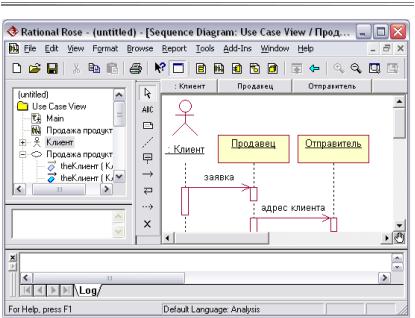
162 Глава 5. Инструментальные средства моделирования …
Рис. 5.5. Пример изображения диаграммы последовательности в среде Rational Rose
Построение диаграммы последовательности сводится к добавлению или удалению отдельных объектов и сообщений. Если инициатором сообщения является актор, его следует перенести с диаграммы вариантов использования. Для этого в окне браузера нужно раскрыть диаграмму Main, выбрать нужный элемент (актор) и «отбуксировать» его с помощью мыши в окно диаграммы.
Чтобы создать объект, являющийся получателем или инициатором сообщений, на панели инструментов необходимо выбрать инструмент Object и щелкнуть мышью в верхней части окна диаграммы правее уже помещенных объектов. Задать имя объекта можно двумя способами: щелкнув на выделенном объекте, ввести имя внутри прямоугольника, обозначающего объект; щелкнув двойным щелчком на выделенном объекте, ввести имя в окне спецификации.

Характеристика инструментальных средств |
163 |
Для того чтобы отобразить взаимодействие между объектами, необходимо выполнить следующие действия:
на панели инструментов выбрать инструмент Message (сообщение);
установить курсор на линии жизни объекта — инициатора сообщения — в нужном месте, соответствующем последовательности передачи сообщения;
не отпуская кнопки мыши, переместить указатель к линии жизни объекта-получателя сообщений.
Имя сообщения можно ввести в окне спецификации, которое открывается двойным щелчком на выделенной линии сообщения. В дальнейшем можно переименовать сообщение: щелкнуть на нем мышью и ввести имя в поле над линией сообщения.
Последним этапом создания диаграммы является документирование элементов диаграммы.
На основе диаграммы последовательности можно создать
диаграмму кооперации (Collaboration diagram), которая являет-
ся другим способом визуализации взаимодействия объектов. Особенность работы в среде Rational Rose заключается в том, что диаграмма этого вида создается автоматически после построения диаграммы последовательности и нажатия клавиши <F5>. С помощью этой же клавиши осуществляется переключение между диаграммами последовательности и кооперации [21].
После того как диаграмма кооперации будет создана, можно активизировать любой объект, помещенный на диаграмму, и передвинуть его. Можно поместить на диаграмму новые объекты или классы, новые сообщения. При этом изменения, вносимые в диаграмму кооперации, автоматически вносятся и в диаграмму последовательности.
По окончании сеанса работы над проектом выполненную работу необходимо сохранить в файле проекта с расширением mdl. Это можно сделать через меню File→Save. В дальнейшем в начале нового сеанса можно открыть этот проект для последующей модификации через меню File→Open.

164 Глава 5. Инструментальные средства моделирования …
5.3.3. Средство имитационного моделирования
Arena
Система Arena корпорации Systems Modeling — один из наиболее эффективных инструментов имитационного моделирования. Она позволяет создавать стохастические динамические модели, «проигрывать» их и анализировать результаты «проигрывания». Система использует язык SIMAN — первый промышленно-ори- ентированный общецелевой язык имитационного моделирования.
Сферы применения Arena самые разнообразные [22, 23]:
проектирование и анализ производственных систем;
определение требований к оборудованию и протоколам сетей связи;
определение требований к оборудованию и программному обеспечению различных компьютерных систем;
проектирование и анализ работы транспортных систем (аэропортов, автомагистралей, портов, метрополитена);
оценка проектов создания различных организаций массового обслуживания (кафе, больниц, отделений связи и т.д.);
определение политики в системах управления запасами;
анализ финансовых и экономических систем;
подготовка специалистов и освоение новой техники на имитаторах (тренажёрах).
При решении этих и других задач с помощью Arena можно
[23]получить следующие результаты:
понять устройство исследуемого объекта: его структуру, основные свойства, законы развития и взаимодействие с окружающей средой;
выявить «узкие места» в материальных, информационных и других потоках;
выделить переменные, наиболее важные для успешного функционирования моделируемой системы, и проанализировать имеющиеся между ними связи;
научиться управлять системой, определять наилучшие способы управления при заданных целях и критериях;
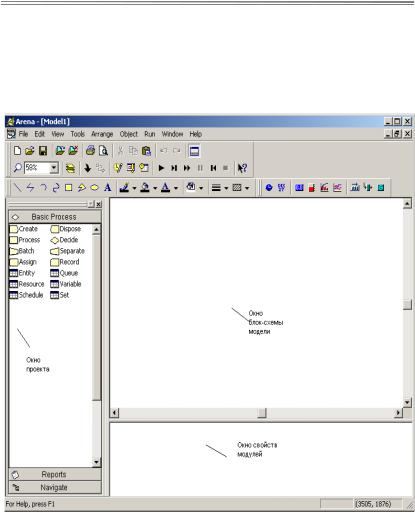
Характеристика инструментальных средств |
165 |
прогнозировать прямые и косвенные последствия реализации заданных форм и способов воздействия на систему.
Рассмотрим работу программного пакета Arena 7.0. Общий вид пользовательского интерфейса системы представлен на рис.
5.6 [23].
Рис. 5.6. Рабочий интерфейс программы Arena
В верхней части окна находится меню и панели инструментов. В левой части рабочего интерфейса находится окно проекта, которое включает в себя несколько панелей:

166Глава 5. Инструментальные средства моделирования …
Basic Process (панель основных процессов), содержащую модули, которые используются для моделирования;
Reports (панель отчетов), содержащую сообщения, которые отображают результаты имитационного моделирования;
Navigate (панель навигации), которая отображает все модели и подмодели в виде иерархического списка, позволяет перейти на любую модель.
В правой части рабочего интерфейса расположено окно блоксхемы модели, которое называют также рабочим полем. В нем отображается графическая модель, а также анимационные и другие элементы. Под рабочим полем находится окно свойств модулей, которое служит для настройки параметров модулей, таких как время, издержки и др.
Для создания имитационной модели необходимо выбрать с помощью мыши на панели основных процессов нужный модуль (как правило, построение модели начинают с модуля Create) и «перетащить» его на рабочее поле. Чтобы задать свойства модуля, следует дважды щелкнуть по нему и в появившемся диалоговом окне задать значения параметров. В частности, для модуля типа Create можно задать имя модуля, тип сущностей, генерируемых модулем, закон распределения, по которому будут генерироваться сущности. Таким же образом на рабочее поле помещается следующий модуль и т. д. Если некоторый модуль является выделенным, то при помещении на рабочую область нового модуля эти модули автоматически соединяются друг с другом. Однако связи между модулями можно и переопределить.
После того как имитационная модель будет создана, ее можно «проиграть». Для этого необходимо выбрать в меню Run/Go. Перед этим следует задать параметры «проигрывания», например общее время имитации. После «проигрывания» модели автоматически генерируются отчеты. Arena позволяет формировать отчеты по четырем категориям: Сущности, Процессы, Очереди и Ресурсы.
Кроме основного модуля моделирования и анализа, Arena 7.0 имеет ряд встроенных программных средств [23]:

Характеристика инструментальных средств |
167 |
Input Analyzer, позволяющее определять закономерности входных данных;
Output Analyzer, позволяющее анализировать выходные данные, полученные в результате проведенных экспериментов с моделью;
Process Analyzer, меняющее значения параметров модели, структуру модели, сравнивающее альтернативные сценарии и выбирающее сценарий, который имеет наилучший результат;
генератор отчетов, выводящий данные по результатам моделирования в виде текстовых данных, графиков, диаграмм.
5.3.4. Интегрированная среда ARIS
Интегрированная инструментальная среда ARIS (IDS Prof. Scheer) представляет собой комплекс средств анализа и моделирования деятельности предприятия, а также разработки автоматизированных информационных систем. Данный продукт занимает лидирующее положение на рынке средств моделирования и анализа деловых процессов. Четыре из пяти ведущих мировых консалтинговых фирм используют ARIS в качестве инструментария для оптимизации своей деятельности [8].
Инструментальная система ARIS 5.0, реализующая методологию ARIS, предназначена для визуального представления принципов и условий функционирования различного рода организаций, а также для анализа их деятельности по различным показателям. Целью такого анализа является определение идеальных характеристик, реформирование организационной структуры, функций, бизнес-процессов, используемых данных. Имеется также возможность определить требования к автоматизированной системе управления и провести ее проектирование [8].
Интегрированная инструментальная среда ARIS — сложная система, состоящая из комплекса взаимосвязанных и взаимодополняющих модулей, выполняющих различные функции. Основным модулем анализа и проектирования является базовый модуль ARIS Toolset, который может включать все остальные

168 Глава 5. Инструментальные средства моделирования …
модули системы. Модуль ARIS Easy Design представляет собой упрощенное средство моделирования и анализа, имеющее ограниченные функциональные возможности по сравнению с базовым модулем. Перечислим некоторые из компонентов, входя-
щих в ARIS Easy Design:
ARIS Designer — конструктор моделей;
ARIS Explorer — проводник, обеспечивающий работу с серверами, базами данных, моделями и объектами;
ARIS Report — генератор отчетов об элементах ARIS;
ARIS Semantic Check — инструмент для выполнения семантических проверок моделей;
ARIS Administrator — средство для администрирования баз данных ARIS.
Модуль ARIS Toolset наряду с компонентами ARIS Easy Design включает также дополнительные компоненты, среди которых можно отметить:
ARIS Analysis — инструмент для анализа моделей и их анимации;
ARIS Simulation — средство для динамического моделирования процессов;
ARIS Variants — средство для создания вариантов моделей, выполнения операций сравнения вариантов;
ARIS Model Generator — инструмент для создания новых моделей с использованием уже существующих.
В ARIS предусмотрены также модули, предназначенные для решения некоторых частных задач. К ним, например, относятся:
ARIS ABC (Activity Based Costing) — инструмент для про-
ведения функционально-стоимостного анализа моделей;
ARIS BSC (Balanced ScoreCards) — инструмент для стра-
тегического управления;
ARIS Quality Management Scout — проводник менеджмен-
та качества по международному стандарту ИСО 9001;
ARIS PPM (Process Performance Manager) — менеджер выполнения процессов.
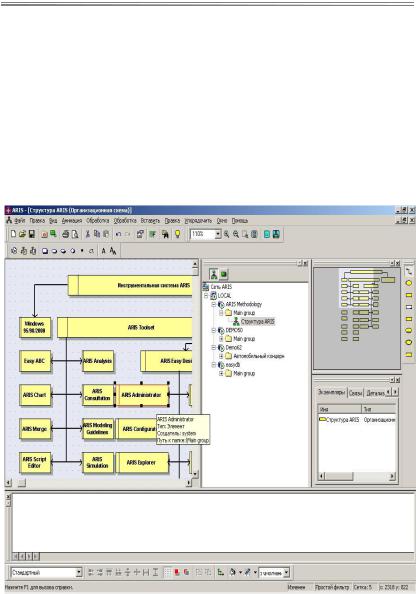
Характеристика инструментальных средств |
169 |
Средства ARIS могут применяться как однопользовательская среда, а также поддерживать коллективные разработки в среде «клиент-сервер». Возможность коллективной работы обеспечивает совместный доступ нескольких пользователей к единому хранилищу данных — репозиторию ARIS, а также объединение баз данных и обмен моделями через Интернет или Интранет.
Рассмотрим подробнее конструктор моделей ARIS Designer, предназначенный для создания и корректировки моделей.
На рис. 5.7 представлен общий вид рабочего интерфейса.
Рис. 5.7. Рабочий интерфейс ARIS Designer

170 Глава 5. Инструментальные средства моделирования …
Меню ARIS Designer всегда расположено вверху экрана. Под ним располагаются различные панели инструментов и окно ARIS Designer, состоящее из основного окна (на рис. 5.7 оно расположено слева), в котором происходит построение моделей, и ряда вспомогательных окон.
Вокне проводника (см. рис. 5.7 — справа от основного окна) отображаются все модели и подмодели в виде иерархического списка.
Вокне просмотра модели (см. рис. 5.7 — справа в верхней части) представлена модель в уменьшенном масштабе. Белый прямоугольник — это часть модели, которая отражается в основном окне. Передвигая этот прямоугольник курсором мыши, можно изменять представление в основном окне.
Окно просмотра объекта (см. рис. 5.7 — под окном про-
смотра модели) — вспомогательное окно для работы с выбранным объектом модели (см. рис. 5.7 окружено маленькими черными квадратами). Оно используется для рассмотрения объекта
вувеличенном масштабе, просмотра его связей и т. п.
Окно вывода информации (см. рис. 5.7 — в нижней части)
предназначено для вывода системной информации пользователю. Находясь в основном окне, можно создавать объекты и связи между ними, а также редактировать их атрибуты. Для созда-
ния нового объекта или связи следует воспользоваться кнопками специальной панели инструментов Modeling (Моделирование). Конфигурация этой панели зависит от типа текущей модели.
Для создания нового объекта нужно осуществить следующие действия: выбрать на панели инструментов нужный тип объекта; переместить курсор мыши в место расположения объекта на модели; щелкнуть левой кнопкой мыши на этом месте. Созданный графический объект можно перемещать, изменять его размер, переименовывать, задавать свойства и т. д.
Чтобы создать связь между объектами модели, следует выбрать на панели инструментов кнопку связи; затем щелкнуть кнопкой мыши на том месте границы объекта-источника связи, из которого будет выходить линия связи; щелкнуть кнопкой
